HDR (Kõrge Dünaamiline Vahemik)-Pildid võivad anda sinu fotograafiale muljetavaldava dünaamilise väljenduse. Corel PaintShop Pro pakub kasutajasõbralikku viisi, et genereerida köitvaid HDR-pilte nii eksponeerimisridadest kui ka üksikutest RAW-fotodest. Selles juhendis näitan ma sulle, kuidas sa saad seda protsessi samm-sammult läbi viia, et varustada oma pilte sügavuse ja elavusega.
Olulised järeldused
- HDR-pildid pakuvad paremat pildidünaamikat ja värvikust.
- Corel PaintShop Pro võimaldab HDR loomist RAW-failide ja eksponeerimisridade abil.
- HDR-piltide loomise protsess koosneb mitmest sammust, kus saab teha erinevaid seadistusi.
Samm-sammult juhend
Et luua HDR-pilt Corel PaintShop Pro-s, järgnevad vajalikud sammud:
Samm 1: Pildi valik ja RAW-fail
Esimene samm on valida sobiv pilt. Veendu, et see on RAW-fail, kuna ainult need saab HDR-ks töödelda. Kui sul on JPG- või TIF-pilt, ei saa sa seda kasutada. Olen valinud oma halduris näidispildi ORF-formaadis (Olympus RAW).
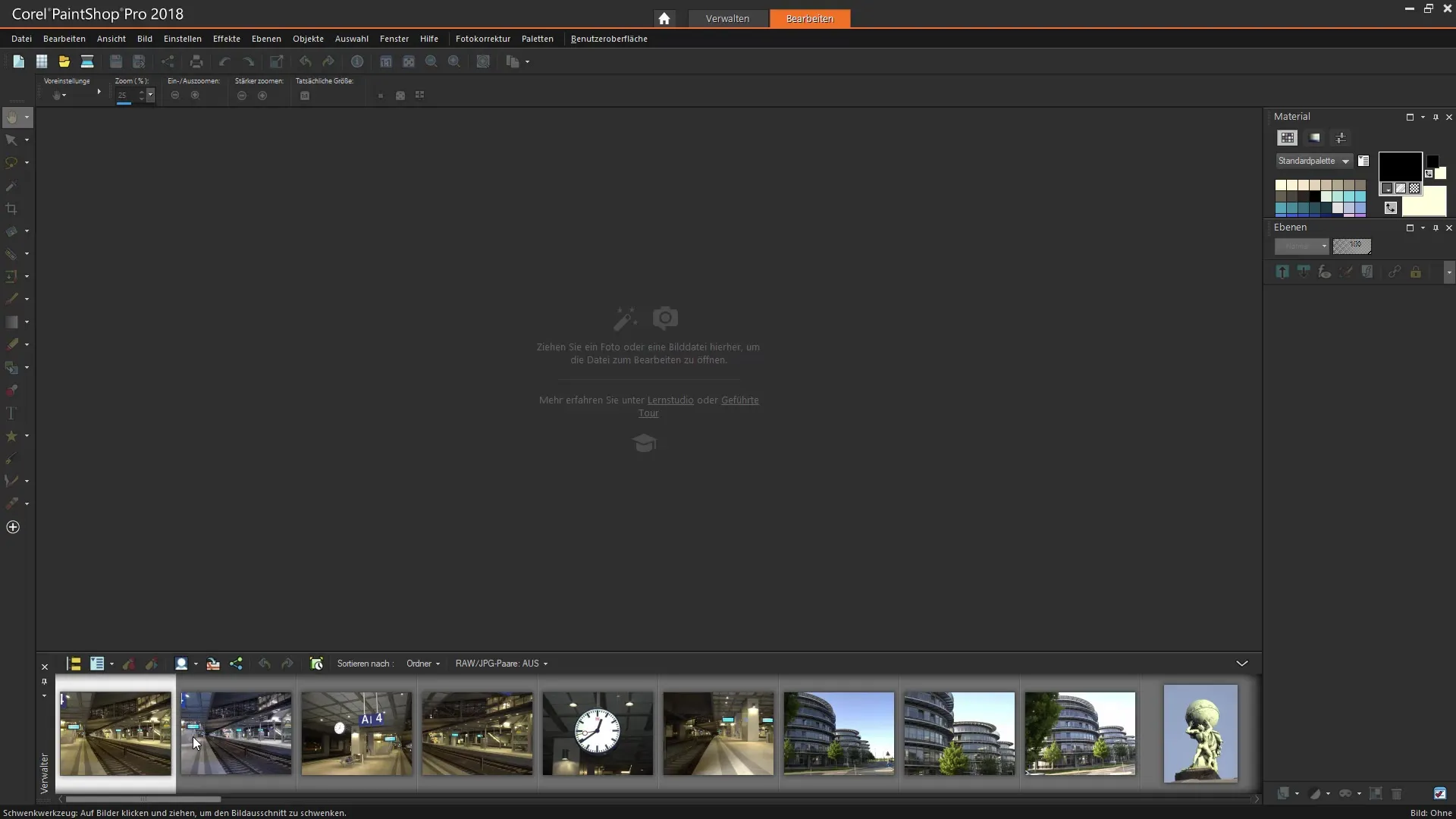
Samm 2: HDR-funktsiooni aktiveerimine
HDR-funktsiooni aktiveerimiseks mine menüüsse „Fail“ ja vali menüüpunkt „HDR“. Sa märkad, et see valik on aktiivne ainult siis, kui on valitud RAW-pilt. Üksik foto piisab muude töötluste alustamiseks.
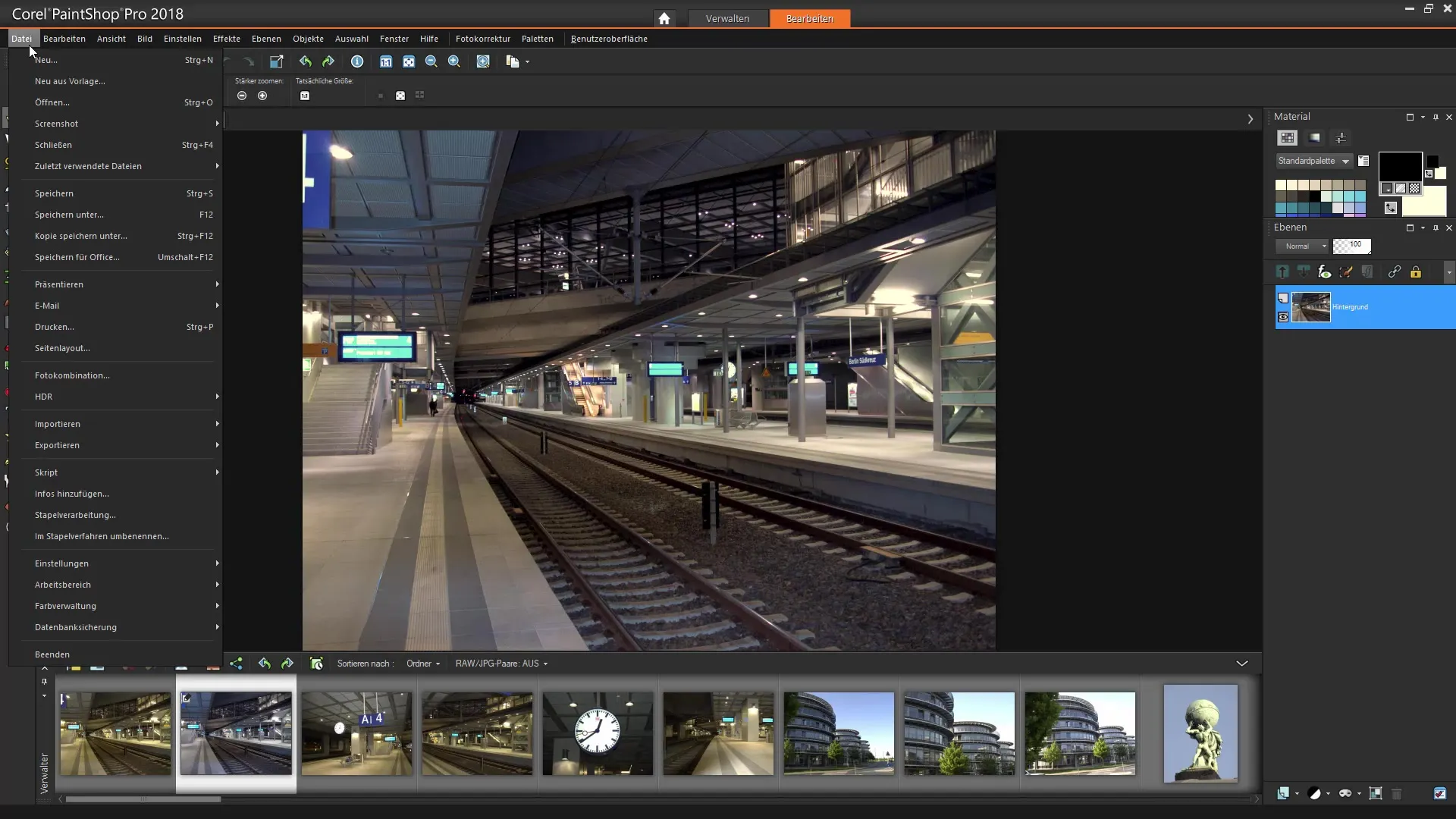
Samm 3: Eksponeerimisintervallide määramine
Järgmises dialoogis näed sa vahemikku eksponeerimisintervallide jaoks. Siin saad määrata valguse astmed. Vali sobivad väärtused, näiteks +/- 2 eksponeerimistaset, et jäädvustada erinevaid valgusolusid.
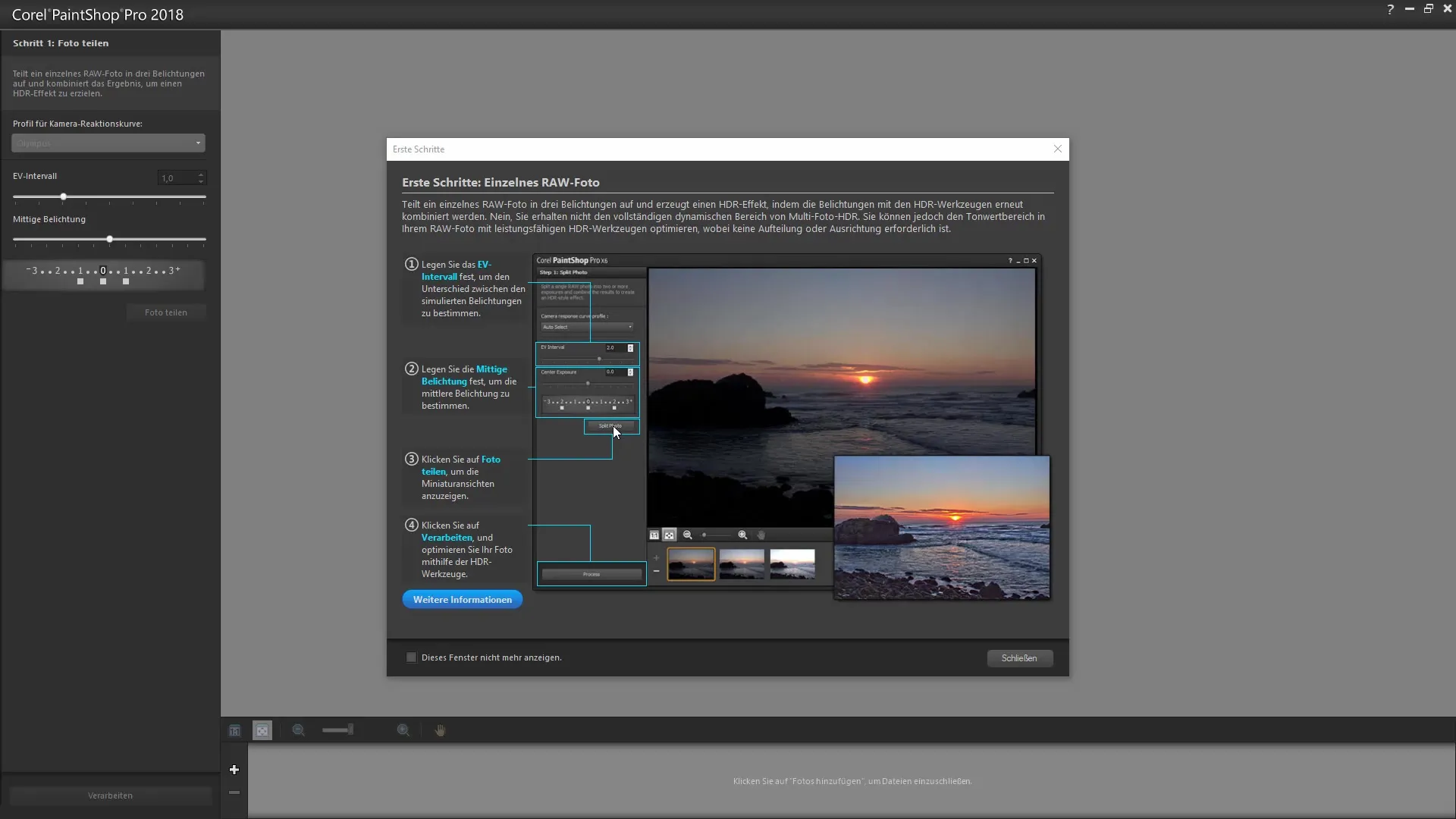
Samm 4: Foto jagamine
Enne töötlemise alustamist pead sa foto jagama. Kliki selleks „Fotode jagamine“ nuppu. Corel PaintShop Pro genereerib nüüd kolm pilti, mis sisaldavad erinevaid eksponeerimisseadeid.
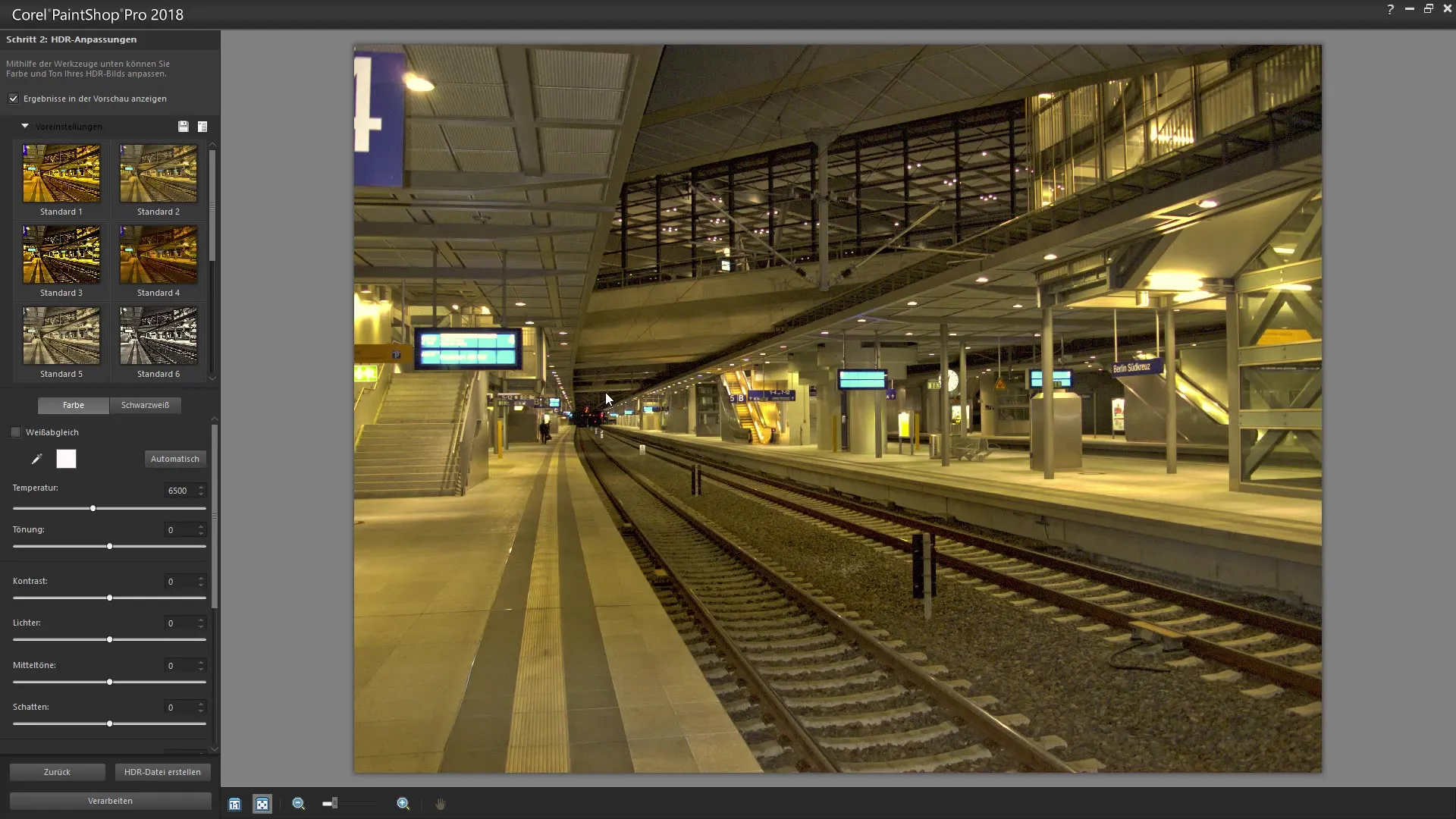
Samm 5: HDR-eelseaded
Nüüd näed sa esialgsete tulemuste ülevaadet. Teises etapis saad valida erinevaid HDR-eelseadeid. Need põhiseaded aitavad sul saavutada soovitud ilme, olgu see siis dramaatiline või peenema välimusega pilt. Sa saad valida erinevate režiimide vahel, nagu „Röntgen“ või „Liivane Vari“. Veenduge, et eelseade vastab sinu soovidele.
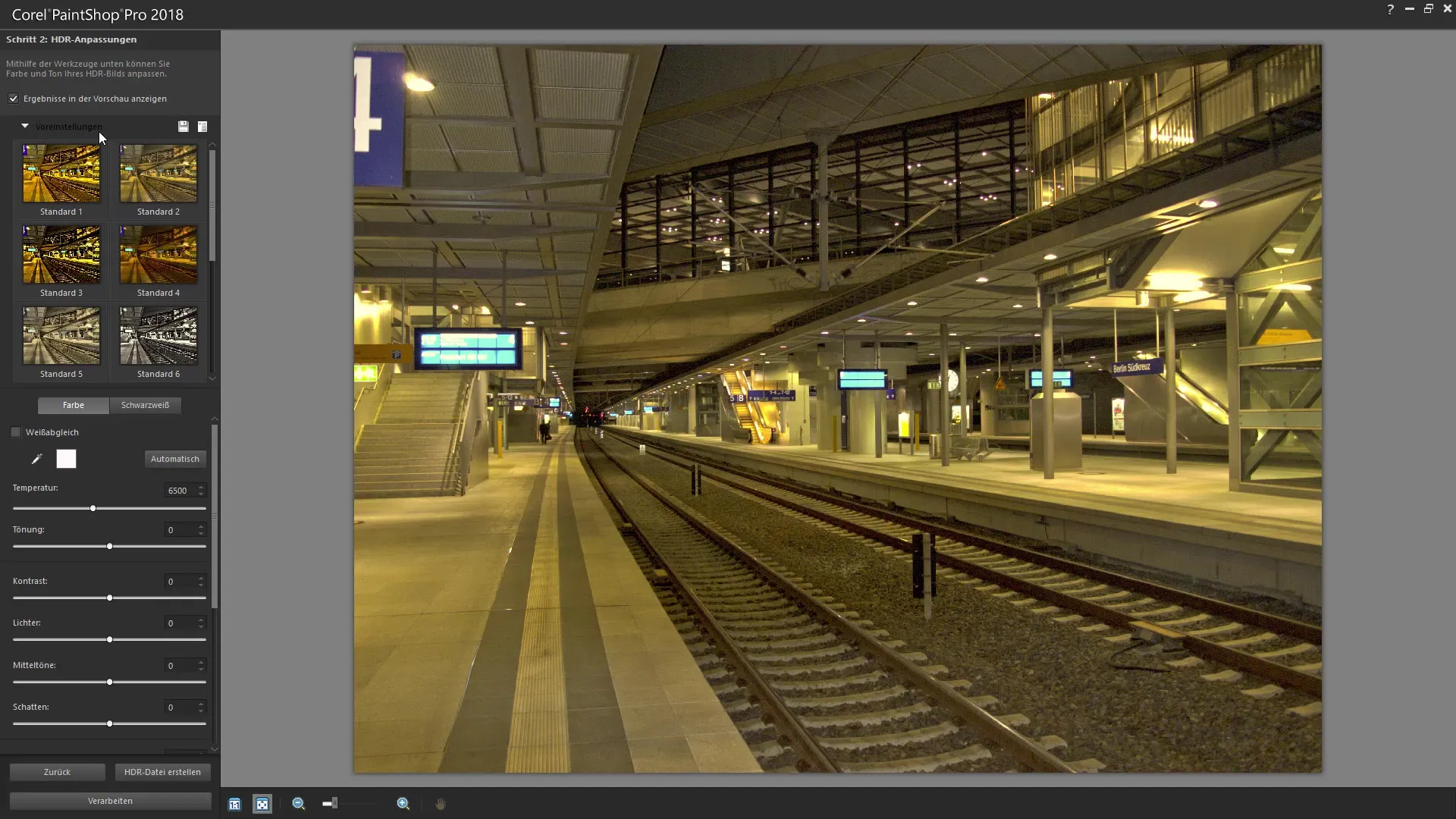
Samm 6: Värvi ja tooni kohandamine
Siin saad muuttaa pildi värvitemperatuuri ja tooni, et anda HDR-le rohkem elu. Muuda väärtusi ja vaata, kuidas pilt reageerib. Samuti võib siinkohal abiks olla valge tasakaalu kohandamine pipetiga, et saavutada neutraalseid värve.
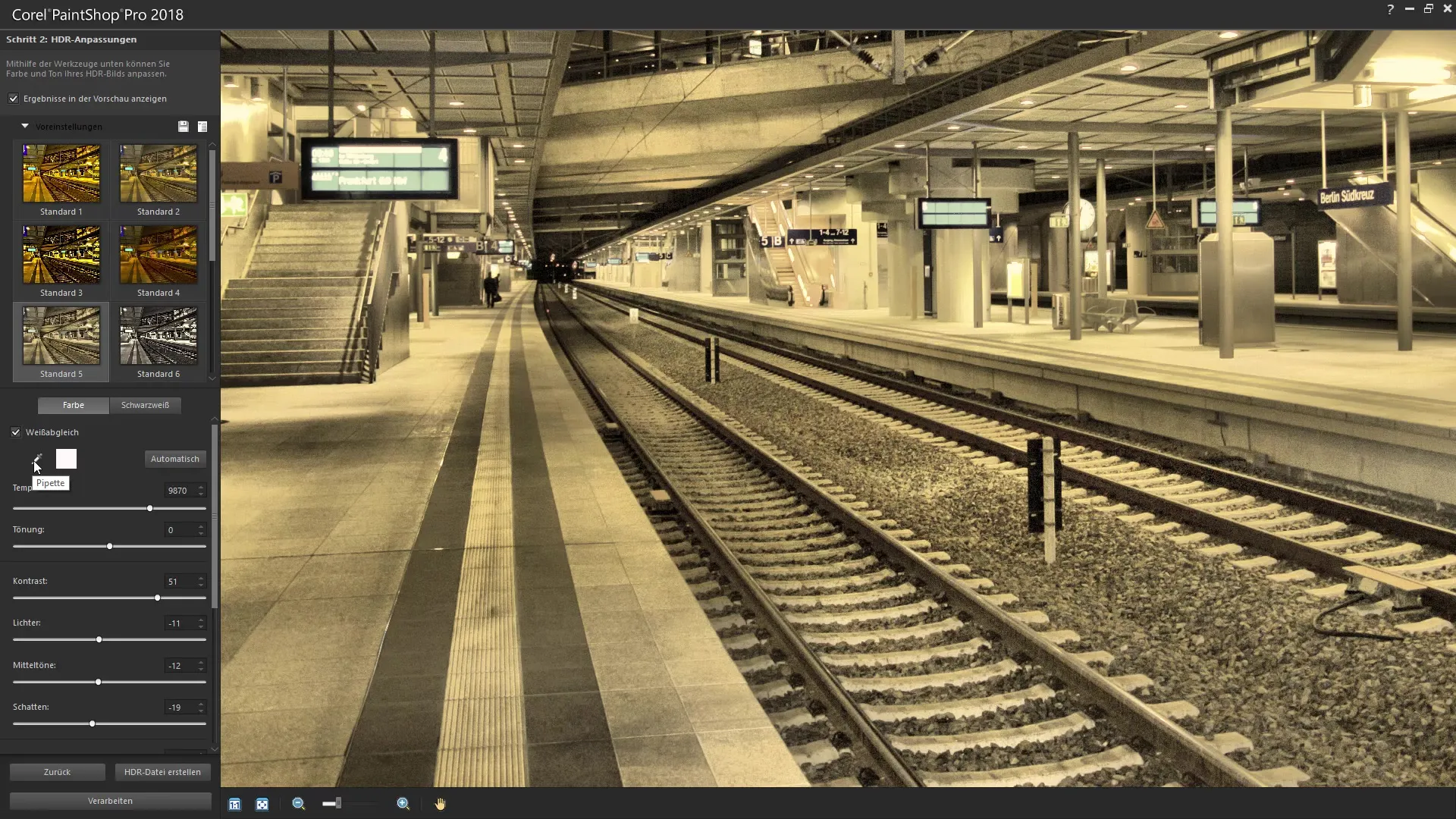
Samm 7: Valguse ja kontrasti töötlemine
Oluline on osata valguseid, keskmisi toone ja varjusid osavalt juhtida, et saavutada parimat võimalikku HDR-kvaliteeti. Veendu, et valgused pole ülevalgustatud ja varjud pole alavalgustatud. Katseta erinevaid väärtusi, et leida oma pildi jaoks õige kontrast.
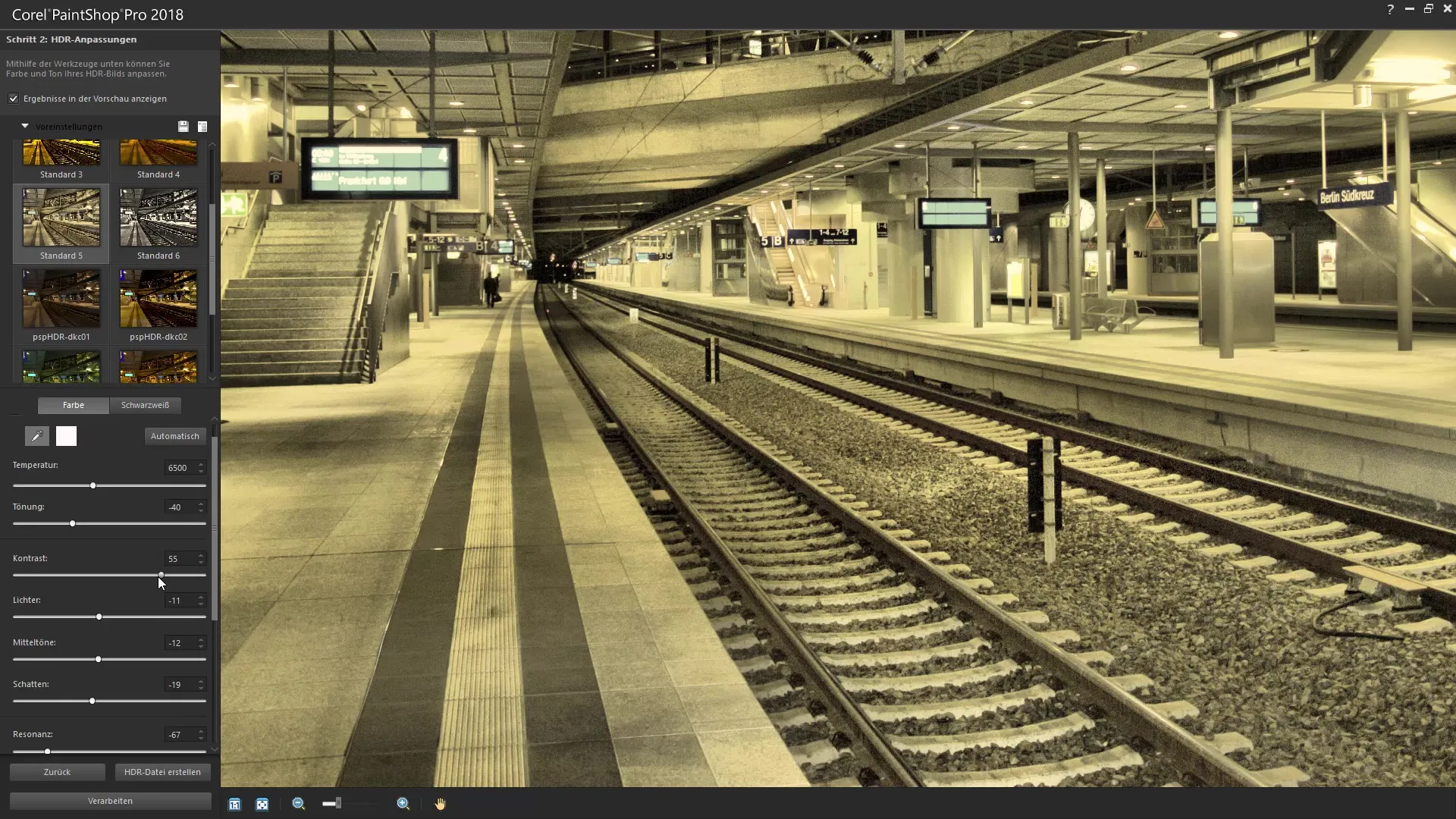
Samm 8: Details ja peenhäälestus
Olenevalt eelistustest saad valida „looduslikud“ ja „loomingulised“ detailid. Siin on sildid, millega saad kohandada valguse peegeldusi ja kohalikke varju. Katseta nende väärtustega, et saavutada oma pildilt maksimaalne visuaalne võlu.
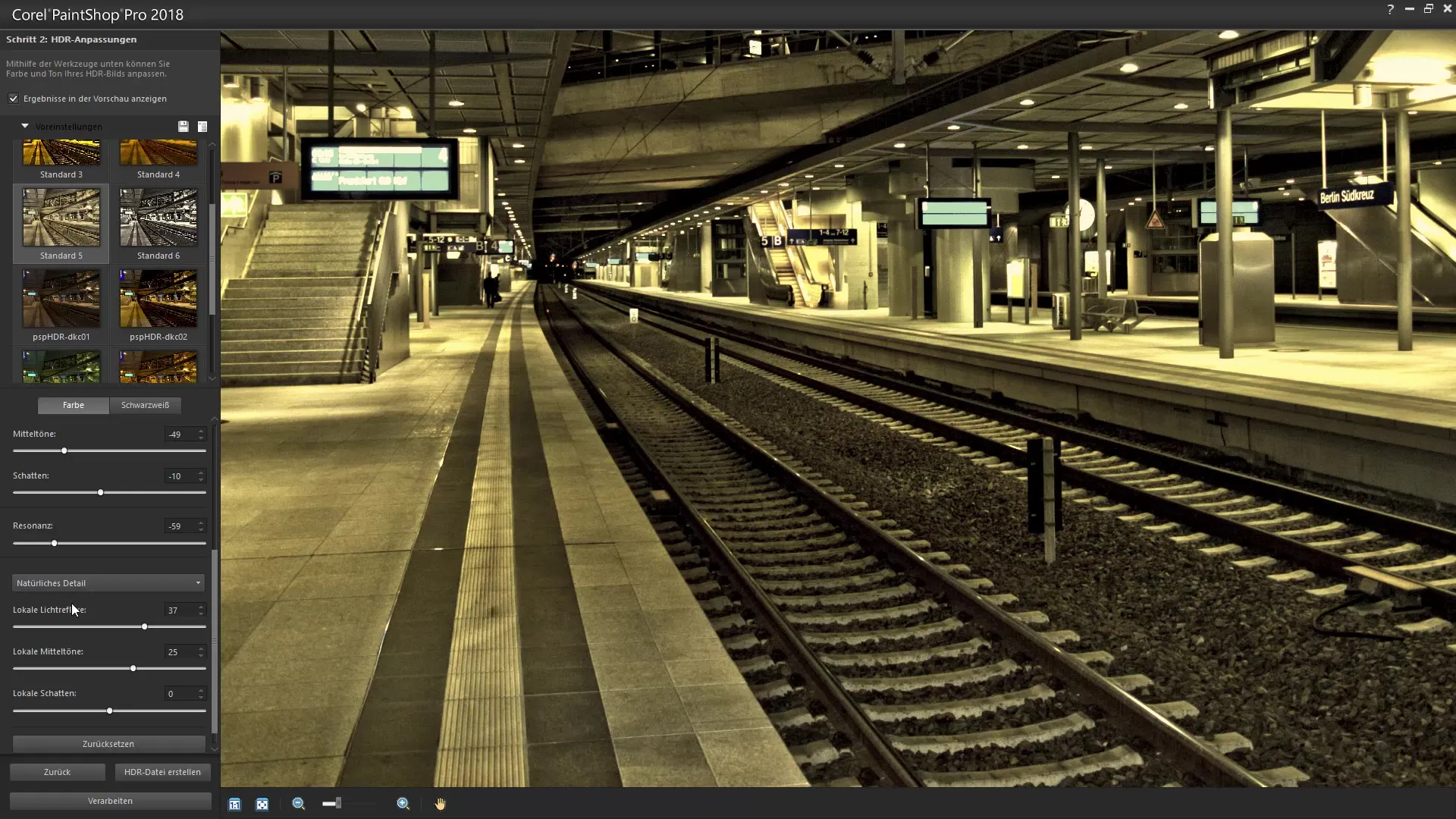
Samm 9: Salvestan oma eelseaded
Kui sul on praegused seadistused meele järgi, saad salvestada eelseade tulevaste HDR-piltide jaoks. See säästab aega sarnaste piltide töötlemisel. See funktsioon on eriti kasulik, kui sa tihti HDR-pilte loovad.
Samm 10: Valmis ja eksportimine
Kui oled teinud kõik kohandused ja oled tulemusega rahul, võid nüüd pildi lõpetada. Corel PaintShop Pro annab sulle võimaluse eksportida HDR-pilt ja kasutada seda oma tulevastes projektides.
Kokkuvõte – HDR-piltide loomine Corel PaintShop Pro-ga
Oled selles juhendis õppinud, kuidas luua muljetavaldavaid HDR-pilte koos Corel PaintShop Pro-ga. Õige RAW-pildi valimise, eksponeerimisintervallide seadmise ja värvi ning valguse tuunimise abil saad oma fotosid uuele tasemele viia. Katseta erinevate seadistustega, et saavutada silmapaistvaid tulemusi.
Korduma kippuvad küsimused
Mis on HDR-piltide eelis?HDR-pildid pakuvad paremat pildidünaamikat, optimeerides nii heledaid kui ka tumedaid alasid, mis toob rohkem sügavust ja realismi.
Kas ma saan kasutada JPG-failide HDR jaoks?Ei, JPG-faile ei saa HDR loomise jaoks kasutada. Ainult RAW-failid sobivad selleks.
Kui palju pilte mul HDR-töötluseks vaja on?Töötluseks on sul vaja vähemalt ühte RAW-pilti. Eksponeerimisridades on mitu pilti mõistlik, et jäädvustada erinevaid valgusolusid.
Mis on erinevus looduslike ja loominguliste detailide vahel?Looduslikud detailid rõhutavad realistlikke pildielemente, samas kui loomingulised detailid võivad luua kunstilise ilme.
Kas ma saan oma eelseadeid salvestada?Jah, saad salvestada oma eelseadeid, et neid saaks kiiresti rakendada tulevastele HDR-piltidele.


